EXCEL的基本统计功能
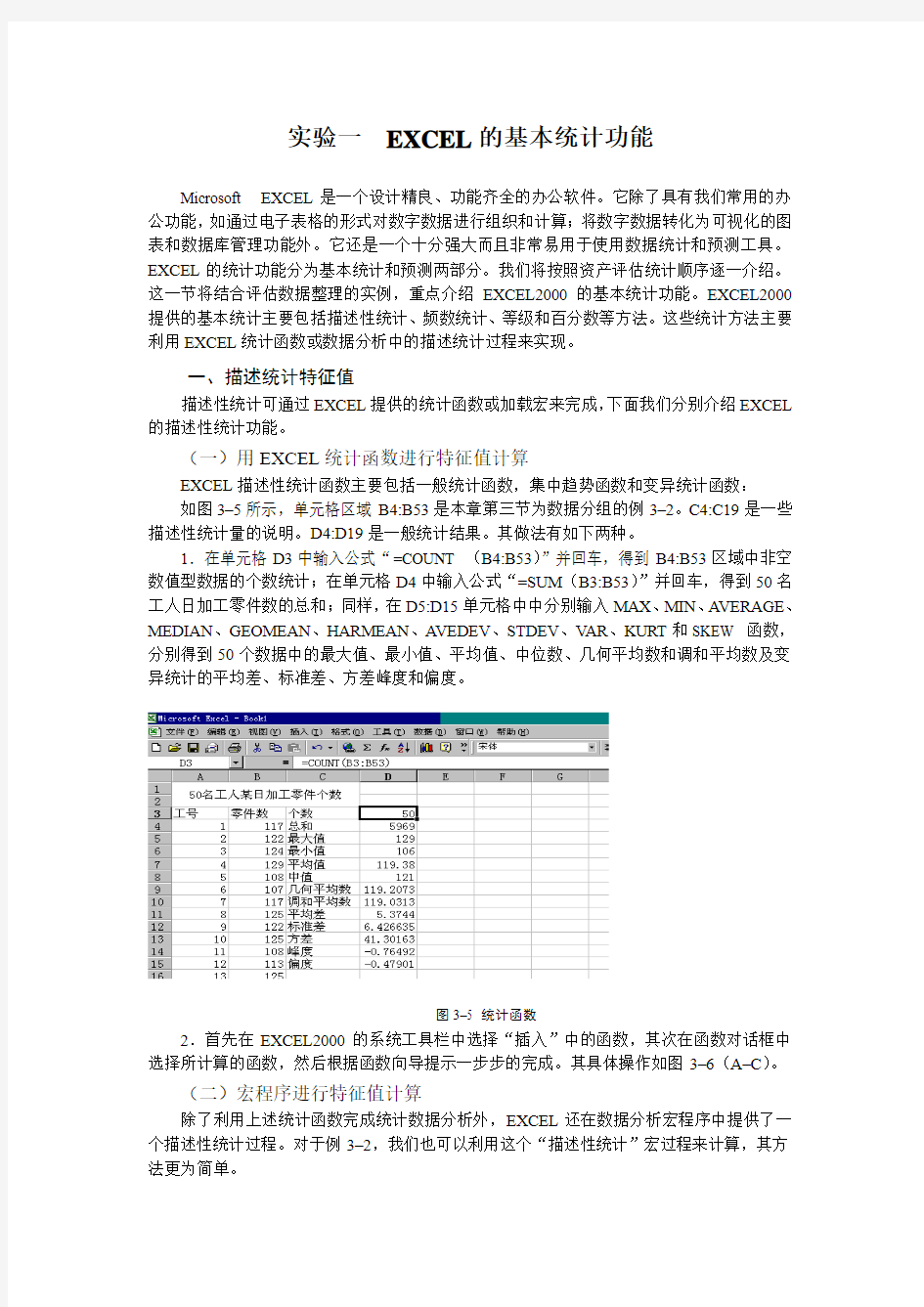

实验一EXCEL的基本统计功能
Microsoft EXCEL是一个设计精良、功能齐全的办公软件。它除了具有我们常用的办公功能,如通过电子表格的形式对数字数据进行组织和计算;将数字数据转化为可视化的图表和数据库管理功能外。它还是一个十分强大而且非常易用于使用数据统计和预测工具。EXCEL的统计功能分为基本统计和预测两部分。我们将按照资产评估统计顺序逐一介绍。这一节将结合评估数据整理的实例,重点介绍EXCEL2000的基本统计功能。EXCEL2000提供的基本统计主要包括描述性统计、频数统计、等级和百分数等方法。这些统计方法主要利用EXCEL统计函数或数据分析中的描述统计过程来实现。
一、描述统计特征值
描述性统计可通过EXCEL提供的统计函数或加载宏来完成,下面我们分别介绍EXCEL 的描述性统计功能。
(一)用EXCEL统计函数进行特征值计算
EXCEL描述性统计函数主要包括一般统计函数,集中趋势函数和变异统计函数:
如图3–5所示,单元格区域B4:B53是本章第三节为数据分组的例3–2。C4:C19是一些描述性统计量的说明。D4:D19是一般统计结果。其做法有如下两种。
1.在单元格D3中输入公式“=COUNT (B4:B53)”并回车,得到B4:B53区域中非空数值型数据的个数统计;在单元格D4中输入公式“=SUM(B3:B53)”并回车,得到50名工人日加工零件数的总和;同样,在D5:D15单元格中中分别输入MAX、MIN、A VERAGE、MEDIAN、GEOMEAN、HARMEAN、A VEDEV、STDEV、V AR、KURT和SKEW 函数,分别得到50个数据中的最大值、最小值、平均值、中位数、几何平均数和调和平均数及变异统计的平均差、标准差、方差峰度和偏度。
图3–5 统计函数
2.首先在EXCEL2000的系统工具栏中选择“插入”中的函数,其次在函数对话框中选择所计算的函数,然后根据函数向导提示一步步的完成。其具体操作如图3–6(A–C)。
(二)宏程序进行特征值计算
除了利用上述统计函数完成统计数据分析外,EXCEL还在数据分析宏程序中提供了一个描述性统计过程。对于例3–2,我们也可以利用这个“描述性统计”宏过程来计算,其方法更为简单。
我们点击图中的“描述性统计”过程,“描述性统计”过程的菜单如图3–6A,3–6B,3–6C 所示。我们在“输入区域”中输入数据所在单元格区域“B3:B53”,选择输出“汇总统计”和“平均数值信度”,在“K个最大值”和“K个最小值”选择中,选择系统默认值“1”,表示选择输出第1个最大值和第1个最小值。输入“输出区域”为E1单元格,然后按“确定”,即得到图所示特征值计算结果,该结果与图中利用统计函数计算的结果是一致的。
图3–6A 数据分析宏程序
图3–5 统计函数
2.首先在EXCEL2000的系统工具栏中选择“插入”中的函数,其次在函数对话框中选择所计算的函数,然后根据函数向导提示一步步的完成。其具体操作如图3–6(A–C)。
(二)宏程序进行特征值计算
除了利用上述统计函数完成统计数据分析外,EXCEL还在数据分析宏程序中提供了一个描述性统计过程。对于例3–2,我们也可以利用这个“描述性统计”宏过程来计算,其方法更为简单。
我们点击图中的“描述性统计”过程,“描述性统计”过程的菜单如图3–6A,3–6B,3–6C 所示。我们在“输入区域”中输入数据所在单元格区域“B3:B53”,选择输出“汇总统计”和“平均数值信度”,在“K个最大值”和“K个最小值”选择中,选择系统默认值“1”,表示选择输出第1个最大值和第1个最小值。输入“输出区域”为E1单元格,然后按“确定”,即得到图所示特征值计算结果,该结果与图中利用统计函数计算的结果是一致的。
图3–6A 数据分析宏程序
图3–6B 描述性统计过程对话框
图3-6C描述性统计结果
二、频数统计
EXCEL提供多种统计分组方法,如利用函数FREQUENCY进行频数统计;利用“数据分析”中的“直方图”宏程序进行频数分析;还有利用“数据透视表”进行两个或两个以上变量的交叉分组等。我们在此只讨论与统计密切相关的两种方法。
(一)FREQUENCY函数
首先,以本章第二节表3–1“顾客购买饮料的品牌名称”为例,将50个原始数据建立
在EXCEL工作表中。如图3–7所示。
图3–7 顾客购买饮料的品牌名称记录
在图3–7中,A3:A12-E3:E12是调查员在某天对照50名顾客购买饮料的品牌进行的记录,G3:G8是通过键盘输入的拟进行频数统计代号。首先,将光标移至H3单元格,按住鼠标左键,拖曳光标覆盖H3:H8区域(如图3–7所示)。点击EXCEL插入菜单中“函数”选项,在“统计”类函数中选择“FREQUENCY”函数(如图3–8所示。)在“Data-array”中输入原始数据阵列“A3:E12”,在“Bins-array”中输入分组组距阵列“G3:G8”,然后同时按“Ctrl-Shift-Enter”键即得如图3–9所示频数统计结果。“Ctrl-Shift-Enter”是EXCEL特别针对矩阵运算的回车符。统计结果如图3–9。
图3–8
图3–9 频数统计结果
图3–10
其次,EXCEL除能进行品质数据和单变量值的频数统计外,还能进行分组频数的统计。EXCEL的分组频数统计与品质频数统计操作过程大体相同。但在分组时应注意:EXCEL的FREQUENCY函数进行频数统计时采用的是“上限不在内”的累计方法,因此,图3–10以本章例3–2的数据为例,统计表中的E4:E8区域内的组距值与F4:F8中的实际组距值是一致的。如果还想进一步计算频数百分比或累计次数,可以应用EXCEL的常用功能,通过求和、求商求得;也可以通过数据分析中宏过程完成。图3–11是用EXCEL常用功能计算的百分数和向上累计次数。
图3–11
(二)数据分析直方图宏
对于上面同样的例子,利用“数据分析”宏中提供的“直方图”宏过程进行统计分组的步骤如下:
◆首先,点击“工具栏”,然后点击“数据分析”宏,在“数据分析”宏中选择“直方图”:(如图3–12所示)。
图3–12
◆在“直方图”中的“输入区域”输入B4:B53,“接收区域”输入“F4:F8”,选定“输出区域”为同一工作表中的由D1为起点的区域,然后选择“图表输出”并点击“确定”即完成统计分组和直方图的制作过程。输出结果如图3–13A,3–13B所示。
◆在图3–13A中如果选择累计百分数和输出图表,将输出中位数折线图和频数累计频率百分比。如图3–14。
◆如果只想输出折线图和频数、累计频率。可以用鼠标左键双击某一柱形图,待选中后按Delete键即可。
图3–13A
图3–13B
图3–14
数据统计与分析(SPSS).
数据统计与分析(SPSS) 一、课程属性说明 适用对象:教育技术学专业,电子信息科学与技术专业,广告学专业 课程代码:11200913 课程类别:专业任选课 所属学科:计算机科学与技术 授课学期:第8学期 学时:讲授54学时,实验34时 学分:3 教材: 《SPSS for Windows 统计与分析》,卢纹岱主编,电子工业版社,2000年版参考书: 考核方式:考查 评分方法:试验报告20%,上机考试 80% 前导课程:计算机基础,线性代数,概率统计
二、大纲制定依据 对数据进行统计分析是一种十分重要的信息获得的方法,很多领域均需要做这方面的工作。传统的统计分析是由人工计算求解;现在随着计算机应用的普及,越来越多的统计分析工作是由计算机来完成的,现在最为流行也最容易被广大用户接受的统计分析软件是SPSS,本课程就以介绍该软件为核心,并渗透介绍一些统计分析的数学方法,从而满足各专业学生对数据统计分析知识和技能的需求。 三、课程概要与目的任务 1.课程概要 本课程主要由三大部分构成:(1)基本概念和基本操作,其中包括SPSS概述、系统运行管理方式、数据统计处理、数据文件的建立与编辑、文件操作与文本文件编辑;(2)统计分析过程,其中包括统计分析概述、基本统计分析、相关分析均值比较与检验、方差分析、回归分析、据类分析与辨别分析、因子分析、非参数检验、生存分析;(3)统计图形生成与编辑,其中包括生成统计图形、编辑统计图形,创建交互式图形、修饰交互图形 2.课程目的和任务 本课程的目的和任务是使学生理解SPSS软件的功能和应用方法,并能开展简单的数据统计与分析工作。
Excel中的描述统计分析工具.doc
Excel中的描述统计分析工具 Excel描述统计工具计算与数据的集中趋势、离中趋势、偏度、峰度等有关的描述性统计指标。 使用:工具--数据分析--描述统计—汇总统计 第一次随堂作业的有关事宜通知 1、作业完成地点:北京大学校内 2、随堂作业时间:本周五下午2:30-4:30 3、作业内容:对10年校园调查的汇总数据进行描述统计分析,完成对一个指定主题的深入分析。 4、作业的具体内容:届时参见网络平台的“作业”版块。 5、其他要求:独立完成,不得与别人讨论交流。 第三部分推断统计 第四章概率论与数理统计基础 §1 了解和认识随机事件与概率 北京市天气预报:明天白天降水概率40%,它的含义是: A 明天白天北京地区有40%的地区有降雨; B 明天白天北京地区有40%的时间要下雨;
C 明天白天北京地区下雨的强度有40%; D明天白天北京地区下雨的可能性有40%; E 北京气象局有40%的工程师认为明天会下雨。 一、必然现象与随机现象 1、必然现象:可事前预言,即在准确地重复某些条件下,它的结果总是可以肯定的。 例: 太阳每天从东方升起 在标准大气压下,水加热到100摄氏度,就必然会沸腾 在欧式几何中,三角形的内角和总是180° 在北京大学,不及格科目达到1/3,一定拿不到毕业证 事物间的这种联系是属于必然性的。通常的自然科学各学科就是专门研究和认识这种必然性的,寻求这类必然现象的因果关系,把握它们之间的数量规律。 2、随机现象:一种可能发生,也可能不发生;可能这样发生,也可能那样发生的不确定现象。在随机现象中,可能结果不止一个,且事前无法预知确切的结果。也称偶然现象。 在自然界,在生产、生活中,随机现象十分普遍,也就是说随机现象是大量存在的。 例: 高考的结果 掷骰子的结果 学生对手机品牌的选择 随机抽取的交作业名单 今天来上统计学课的学生人数 这类现象是即使在一定的相同条件下,它的结果也是不确定的。 举例来说,同一个工人在同一台机床上加工同一种零件若干个,它们的尺寸总会有一点差异。在同样条件下,进行小麦品种的人工催芽试验,各颗种子的发芽情况也不尽相同,有强弱和早晚的分别等等。 3、为什么会有随机现象 在这里,我们说的“相同条件”是指一些主要条件来说的,除了这些主要条件外,还会有许多次要条件和偶然因素又是人们无法事先一一能够掌握的。正因为这样,我们在这一类现象中,就无法用必然性的因果关系,对个别现象的结果事先做出确定的答案。事物间的这种关系是属于偶然性的,随机性的。 在同样条件下,多次进行同一试验或调查同一现象,所的结果不完全一样,而且无法准确地预测下一次所得结果,随机现象这种结果的不确定性,是由于一些次要的、偶然的因素影响所造成的。
Excel数据分析统计
使用Excel可以完成很多专业软件才能完成的数据统计、分析工作,比如:直方图、相关系数、协方差、各种概率分布、抽样与动态模拟、总体均值判断,均值推断、线性、非线性回归、多元回归分析、时间序列等。本专题将教您完成几种最常用的专业数据分析工作。 注意:所有操作将通过Excel“分析数据库”工具完成,如果您没有安装这项功能,请依次选择“工具”-“加载宏”,在安装光盘中加载“分析数据库”。加载成功后,可以在“工具”下拉菜单中看到“数据分析”选项。 直方图 某班进行期中考试后,需要统计各分数段人数,并给出频数分布和累计频数表的直方图以供分析。 以往手工分析的步骤是先将各分数段的人数分别统计出来制成一张新的表格,再以此表格为基础建立数据统计直方图。使用Excel可以直接完成此任务。 [具体方法] 描述统计 某班进行期中考试后,需要统计成绩的平均值、区间,并给出班级内部学生成绩差异的量化标准,借此来作为解决班与班之间学生成绩的参差不齐的依据。要求得到标准差等统计数值。 样本数据分布区间、标准差等都是描述样本数据范围及波动大小的统计量,统计标准差需要得到样本均值,计算较为繁琐。这些都是描述样本数据的常用变量,使用Excel 数据分析中的“描述统计”即可一次完成。[具体方法] 排位与百分比排位 某班级期中考试进行后,按照要求仅公布成绩,但学生及家长要求知道排名。故欲公布成绩排名,学生可以通过成绩查询到自己的排名,并同时得到该成绩位于班级百分比排名(即该同学是排名位于前“X%”的学生)。 排序操作是Excel的基本操作, Excel“数据分析”中的“排位与百分比排位”可以使这个工作简化,直接输出报表。[具体方法]
企业数据统计的重要作用分析
企业经营与管理 QIYEJINGYINGYUGUANLI 138 弘扬求实、创新、高效、和谐的精神,树立“竞争就是学习力的竞争”观念,树立人力资本观念,倡导“我学、我练、我的岗位请放心”,帮助员工立足岗位养成良好的学习习惯,引导他们树立终身学习、全员学习、团队学习、全程学习的新理念,使员工在实践中完善自己,鼓励他们在岗位上成才,在工作中创新。 (三)大力开展技术创新活动,提高员工技术技能素质。广泛深入地开展职业技能培训、员工技术比武、岗位练兵活动,并将劳动竞赛、合理化建议、技术革新、发明创造等多种形式的群众性经济技术活动纳入企业整体技术创新规划和工作目标。激发员工钻研本职业务,提高岗位技能,掌握更多新知识、新技术和创造发明兴趣,不断提高他们的知识含量和科技含量,造就和培养更多的知识型、技能型员工。 总之,实施以人为本、以创新为动力的企业管理,是新时期市场 经济条件下企业生存乃至实现可持续发展的关键所在。因此,在企业文化的建设时,总结继承自己企业优良的传统文化,以市场为导向、紧扣企业发展和员工需求,切实提升创新发展能力是一种十分重要的选择和发展路径。 【参考文献】 [1]十八大报告辅导读本.人民出版社.2012.[2]高海晨.企业管理[J].高等教育出版社.2009. [3] 殷一平.论企业文化在企业管理中的地位[J].商场现代化.2007.(07). [4]徐沛林.论企业文化和企业管理创新研究[J].现代管理科学.2003.(12). [5]李俊山.刘俊生.提高企业核心竞争力的重要途径[J].沈阳农业大学学报(社会科学版).2008-02.10(1):30-32.[6]高海晨.企业管理[J].高等教育出版社.2009. 一、前言 对于现代企业而言,如何有效处理数据已经成为了企业管理的重要工作之一,数据处理的质量也成为了决定企业管理有效性的重要因素。基于这一认识,数据统计这一有效的管理手段成为了提高企业管理质量的重要方法,保证了企业数据的快速有效的处理。因此,在现代企业管理过程中,必须对数据统计引起足够的重视,要将数据统计作为企业管理的重要手段来看待,发挥数据统计的积极作用,提高企业管理的实际质量,满足企业发展的实际需求,保证现代企业的经营管理水平得到全面提高。 二、企业数据统计的基础分析 企业统计工作是一项通过对原始数据搜集、整理、汇总和计算对企业的面貌与发展进行分析的重要手段,企业统计数据质量是统计工作的生命线,抓好统计基础是统计工作的保障。是更好发挥统计信息、咨询、监督三大功能的基石。如果统计数据不准,基石不牢,统计信息就会失真,统计分析很难作出正确的判断,统计监督也难以有效实施。因此,把提高统计数据质量摆到更突出的战略地位,具有十分重要的意义。 统计基础主要包括统计分类标准、基本单位名录库、统计工作规范化和统计资料管理等内容。要做到为科学发展服务,就要确保统计数据真实可信;要实现统计工作科学发展,就要以扎实的统计基础作保障;要不断提高统计数据质量,进一步加大统计改革创新力度。企业基层单位,担负着采集原始统计数据的重任,是对各类原始数据的汇集,是各类统计报表的基础,基层统计人员在统计体系中处于最基础的地位,是确保统计数据质量的第一道防线,加强统计基层工作规范化建设和基层统计信息化建设,逐步实现全体基层统计人员利用计算机网络开展统计工作。要实现统计工作的准确性,必须保证仪表计量准确和记录的真实可靠。统计基础不扎实,技术手段再先进,统计工作也难以实现科学发展,统计数据质量也难以真正提高。也就不能实现现代企业的科学管理。 三、企业数据统计的重要作用分析 基于现代企业的现实需要,数据统计已经成为了企业管理的重要手段之一,在企业管理中发挥着越来越突出的作用,企业数据统计的重要作用主要表现在以下几个方面: (一)数据统计能够实现对企业所有数据的分类和处理。在现代企业的经营管理中,涉及的数据错综复杂,企业数据包含各类信息,如不进行仔细的分类和处理将无法实现企业的有序经营,将会制约企业的整体发展。应用了数据统计手段之后,企业经营管理中的所有数据都可以经过数据统计实现有效的分类和处理,保证企业管理的整体质量和最终效果。由此可见,数据统计对提高企业数据分类和处理能力具有重要作用。充分满足了企业经营管理的实际需要。企业数据统计的重要作用分析 富小芸/大庆市炼化公司产品营销部 163411 【摘 要】随着企业规模的不断扩大,企业管理的手段也在不断增加。为了有效应对企业日益复杂的管理数据,单纯依靠传统的管理手段已经很难达到目的。基于这一认识,许多企业开始寻求利用数据统计的方法,提高数据的统计质量,实现对复杂数据的分类和处理,满足企业管理的实际需要。因此,在企业管理中,必须对数据统计有全面正确的了解,要认识到数据统计对企业的重要作用,把握数据统计原则,认真做好数据统计工作,提高企业数据统计质量,提高企业管理水平,促进企业的快速健康发展。【关键词】企业;数据统计;重要作用 (二)数据统计能够综合企业的各类数据,进行分析比对。在针对现代企业的各类数据进行处理过程中,数据统计作为重要的管理手段,主要实现了对企业数据的精确分类,按照企业数据的类别进行细分,保证了同一类的信息能够得到有效的处理,同时提高了数据处理的准确性。另一方面,数据统计还实现了对企业数据的分析比对,这种分析比对是在数据分类的基础上开展的,保证了企业数据统计的整体结果满足实际需要,提高了企业数据的整体处理能力。 (三)数据统计能够形成良好的企业信息管理制度,提高企业信息管理质量。通过在现代企业中采用数据统计可以发现,数据统计已经促使企业建立了良好的信息管理制度,使企业能够依靠制度完善数据统计手段,在企业内部开展有效的数据统计业务,实现了对企业数据的有效处理,满足了企业经营管理的实际需要。因此,在现代企业中,数据统计的作用还表现在对管理制度建立的促进上,企业信息管理制度的建立就是其中最好的例子。我们应充分认识到数据统计对现代企业的重要影响,发挥数据统计的重要作用。 (四)数据统计能够实现对企业经营效益、管理效益和生产效益的分析。数据统计的主要目的是对企业的所有数据进行综合统计和对比分析,并对数据进行综合处理,从中总结企业发展趋势,为企业的管理决策提供重要依据。除此之外,数据统计的重要作用表现在对企业经营效益、管理效益和生产效益的分析上。利用数据统计手段,通过对企业的各项数据进行综合分析比对,能够得出企业经营效益、管理效益和生产效益数据,为企业的经营管理提供第一手的数据支持,满足企业的实际发展需要。所以,我们要对数据统计的作用有正确认识。 四、结论 通过本文的分析可知,在企业经营管理过程中,数据统计不但能够实现对企业数据信息的归类、分析和处理,还能够为企业经营管理提供重要的数据支持,保证企业能够实现数据的有效处理。所以,我们要认识到数据统计在企业中的重要作用,提高企业数据处理能力,满足企业的经营管理需要,为企业的快速健康稳定发展提供有力的数据支持。 【参考文献】 [1] 张邦文.数据挖掘在财务信息系统中的应用研究 [J].电脑知识与技术.2011年20期. [2] 丁增文.刘怀增.梁锋.敖耀庭.王志明.基于行为安全观察的管理系统研究 [J].内蒙古石油化工.2011年14期. [3] 邝仕升.陈火林.使用Excel 提高环境质量数据统计效率[J].科学之友.2011年10期. [4] 李雪燕;;数据挖掘在高校成绩管理中的研究和应用 [J];计算机与数字工程;2011年07期 [5] 翟才;;数据化管理在营销终端的应用 [J];西部皮革;2011年17期 [6] 许东升;左东广;王国华;赵东伟;;基于RFID技术的备件管理系统设计与应用 [J];现代电子技术;2011年16
10第十章效应量和统计检验力-刘红云版心理统计教材课后习题
练习题 1.什么叫效应值?它在实际研究中有何作用? 2.Cohen d值是如何表达的?在单样本t检验、独立样本t检验和相关样本t检验中,d值的公式是如何变化的? 3.统计量r2描述了什么?它在实际研究中有何作用? 4.从一个均值为40的正态总体中选择一个n=16的样本。对样本施测,处理后,评价处理效应的大小。 a.假设总体的标准差为8,计算Cohen d系数来评价一个样本均值为?x=42的样本的效应大小; b.假设总体的标准差为2,计算Cohen d系数来评价一个样本均值为?x=42的样本的效应大小; c.假设总体的标准差为8,计算Cohen d系数来评价一个样本均值为?x=48的样本的效应大小; d.假设总体的标准差为2,计算Cohen d系数来评价一个样本均值为?x=48的样本的效应大小; 5.五年级学生的阅读成绩测验形成了一个均值为60,标准差为10的正态分布。一个研究者想要评价一个新的阅读项目。他对五年级学生的样本进行这个项目的培训,然后测量他们的阅读成绩。 a.假设研究者使用了一个n=16的样本,得到的测验分数均值为?x=62。使用α=0.05的假设检验来确定项目是否有显著的作用。用Cohen d系数来测量效应大小; b.现在假设研究者使用了一个n=100的样本,得到的测验分数均值为?x=62。再使用假设检验来评价项目效果的显著性,计算Cohen d系数来测量效应大小; c.比较a和b得到的结果,解释样本大小怎样随机影响假设检验和Cohen d系数的。 6.从一个均值为100的总体中得到一个随机样本,对样本施测。处理后,样本均值为?x=104,样本方差为S2=400。 a.假定样本包括n=16名被试,计算Cohen d系数和r2测量处理效应大小; b.假定样本包括n=25名被试,计算Cohen d系数和r2测量处理效应大小; c.比较在a和b部分得到的结果,样本量是如何影响效应大小的? 7.下图是垂直一水平错觉的一个例子。尽管两条线是一样长的,垂直的线看起来更长。为了考察这个错觉,一个研究者准备了一个例子,这个例子中两条线都是10英尺长。给每个被试展示这个例子,告诉他们水平线有10英尺长,然后让他们估计垂直线的长度。一个n=25的样本,估计的平均值为?x=12.2英尺,标准差为S=1.00。 a.使用0.01水平的单侧假设检验证明样本中的个体显著高估了线段的真实长度。(注
Excel统计分析报告优秀2篇
Excel统计分析报告优秀2篇大家知道,在Microsoft Office的系列组件中,Word 以文字处理见长,而Excel则以表格数据处理见长。虽然说Word本身也有简单的表格数据功能,而Excel单元格本身也支持文字处理,但是,如果报告本身对文字和数据处理均有特别高的要求或复杂的需求时,“联手”才是好办法。 报告写作中的必要“嫁接” 在制作报告时,有时会在文本中涉及到一些简单表格,我们往往顺手通过Word中的表格制作功能制作一些简单的表格。但如果表格稍微复杂,尤其是涉及到单元格之间的数据运算,我们就会觉得在Word里难以完成。于是,有人挖掘在Word中通过函数、公式甚至VBA代码来实现表格计算的功能。这些方法的确可以实现在Word中进行表格数据的计算,但普通电脑用户要掌握有一定门槛,因此不建议使用这种深挖技巧式的“死抠”法。在MS Office软件设计之初,微软就考虑到组件间相互利用的技术问题。用户只需通过简单引用,即可将一个组件中擅长制作的内容轻松引用到另一个组件中。如用早已熟悉的Excel表格软件将需要的表格做好后在Word中引用即可。 Word“嫁接”Excel方法多 Word与Excel的联合使用,既可以先在Excel中做好表格然后复制到Word编辑页面中,也可以直接在Word编辑页
面中插入Excel新表格后填写数据,还可以以超链接的方式将表格引入到文档中。 1. 同样的复制不同的使用效果 先在Excel中制作Word报告需要的数据表格,然后全选表格并复制,返回到Word报告的编辑页面中执行鼠标右键粘贴命令。这时,我们会发现,在“粘贴选项”中出现了6个粘贴按钮,分别是“保留源格式”、“使用目标样式”、“链接与保留源格式”、“链接与使用目标格式”、“图片”、“只保留文本”。那么,在引用表格时到底用哪种方式最好呢?这要看表格在今后的使用情况而定。 如果确定表格的数据完全正确,不会有任何变动,且希望保留Excel软件中的表格样式,那么选择“保留源格式”;如果确定不会变动,但还担心表格排版会出现兼容问题而造成版面混乱,那么可以选择“图片”模式,将表格以图片的形式插入到Word文档中;如果对表格及其中的数据是否会有所变动心里没底或难以预测,那么就选择“链接与保留源格式”,这样将来Excel表格中的数据有所更改时,Word报告中的表格会跟着变动,无需人为重新编辑。 2. 不离Word环境制作Excel新表 如果在起草Word报告的过程中,需要当下建立一个新的Excel表格,而不是引用已有的现成Excel表格,那么,可以在Word中制作Excel表格,根本不用去手动启动Excel
EXCEL中常用函数及使用方法
EXCEL中常用函数及使用方法 Excel函数一共有11类:数据库函数、日期与时间函数、工程函数、财务函数、信息函数、逻辑函数、查询和引用函数、数学和三角函数、统计函数、文本函数以及用户自定义函数。 1.数据库函数 当需要分析数据清单中的数值是否符合特定条件时,可以使用数据库工作表函数。例如,在一个包含销售信息的数据清单中,可以计算出所有销售数值大于1,000 且小于2,500 的行或记录的总数。Microsoft Excel 共有12 个工作表函数用于对存储在数据清单或数据库中的数据进行分析,这些函数的统一名称为Dfunctions,也称为D 函数,每个函数均有三个相同的参数:database、field 和criteria。这些参数指向数据库函数所使用的工作表区域。其中参数database 为工作表上包含数据清单的区域。参数field 为需要汇总的列的标志。参数criteria 为工作表上包含指定条件的区域。 2.日期与时间函数 通过日期与时间函数,可以在公式中分析和处理日期值和时间值。 3.工程函数 工程工作表函数用于工程分析。这类函数中的大多数可分为三种类型:对复数进行处理的函数、在不同的数字系统(如十进制系统、十六进制系统、八进制系统和二进制系统)间进行数值转换的函数、在不同的度量系统中进行数值转换的函数。 4.财务函数 财务函数可以进行一般的财务计算,如确定贷款的支付额、投资的未来值或净现值,以及债券或息票的价值。财务函数中常见的参数: 未来值(fv)--在所有付款发生后的投资或贷款的价值。 期间数(nper)--投资的总支付期间数。 付款(pmt)--对于一项投资或贷款的定期支付数额。 现值(pv)--在投资期初的投资或贷款的价值。例如,贷款的现值为所借入的本金数额。 利率(rate)--投资或贷款的利率或贴现率。 类型(type)--付款期间内进行支付的间隔,如在月初或月末。 5.信息函数 可以使用信息工作表函数确定存储在单元格中的数据的类型。信息函数包含一组称为IS 的工作表函数,在单元格满足条件时返回TRUE。例如,如果单元格包含一个偶数值,ISEVEN 工作表函数返回TRUE。如果需要确定某个单元格区域中是否存在空白单元格,可以使用COUNTBLANK 工作表函数对单元格区域中的空白单元格进行计数,或者使用ISBLANK 工作表函数确定区域中的某个单元格是否为空。 6.逻辑函数 使用逻辑函数可以进行真假值判断,或者进行复合检验。例如,可以使用IF 函数确定条件为真还是假,并由此返回不同的数值。
Excel的统计分析功能
Excel的统计分析功能 Excel是办公自动化中非常重要的一款软件,很多巨型国际企业和国内行政、企事业单位都用Excel 进行数据管理。它不仅能够方便地进行图形分析和表格处理,其更强大的功能还体现在数据的统计分析研究方面。然而很多缺少数理统计基础知识而对Excel强大统计分析功能不够了解的人却难以更加深入、更高层次地运用Excel。笔者认为,对Excel统计分析功能的不了解正是阻挡普通用户完全掌握Excel的拦路虎,但目前这方面的教学文章却又很少见。下面笔者对Excel的统计分析功能进行简单的介绍,希望能够对Excel进阶者有所帮助。 Microsoft Excel提供了一组数据分析工具,称为“分析工具库”,在建立复杂统计或工程分析时,只需为每一个分析工具提供必要的数据和参数,该工具就会使用适宜的统计或工程函数,在输出表格中显示相应的结果。其中有些工具在生成输出表格时还能同时生成图表。 在使用Excel的“分析工具库”时,如果“工具”菜单中没有“数据分析”命令,则需要安装“分析工具库”。步骤如下:在“工具”菜单中,单击“加载宏”命令,选中“分析工具库”复选框完成安装。如果“加载宏”对话框中没有“分析工具库”,请单击“浏览”按钮,定位到“分析工具库”加载宏文件“Analys32.xll”所在的驱动器和文件夹(通常位于“Microsoft Office\Office\Library\Analysis”文件夹中)(Microsoft OfficeXP:插入光盘,即可) ;如果没有找到该文件,应运行“安装”程序。 安装完“分析工具库”后,要查看可用的分析工具,请单击“工具”菜单中的“数据分析”命令,Excel提供了以下15种分析工具。 1、方差分析(anova) 本工具提供了三种工具,可用来分析方差。具体使用哪一工具则根据因素的个数以及待检验样本总体中所含样本的个数而定。 (1)“Anova:单因素方差分析”分析工具 此分析工具通过简单的方差分析(anova),对两个以上样本均值进行相等性假设检验(抽样取自具有相同均值的样本空间)。此方法是对双均值检验(如t-检验)的扩充。 (2)“Anova:可重复双因素分析”分析工具 此分析工具是对单因素anova分析的扩展,即每一组数据包含不止一个样本。 (3)“Anova:无重复双因素分析”分析工具 此分析工具通过双因素anova分析(但每组数据只包含一个样本),对两个以上样本均值进行相等性假设检验(抽样取自具有相同均值的样本空间)。此方法是对双均值检验(如t-检验)的扩充。 2、相关系数分析工具 此分析工具及其公式可用于判断两组数据集(可以使用不同的度量单位)之间的关系。总体相关性计算的返回值为两组数据集的协方差除以它们标准偏差的乘积: 可以使用“相关系数”分析工具来确定两个区域中数据的变化是否相关,即,一个集合的较大数据是否与另一个集合的较大数据相对应(正相关);或者一个集合的较小数据是否与另一个集合的较小数据相对应(负相关);还是两个集合中的数据互不相关(相关性为零)。 3、协方差分析工具 此分析工具及其公式用于返回各数据点的一对均值偏差之间的乘积的平均值。协方差是测量两组数据相关性的量度。(公式略) 可以使用协方差工具来确定两个区域中数据的变化是否相关,即,一个集合的较大数据是否与另一个
EXCEL分析工具库教程
EXCEL分析工具库教程 第一节:分析工具库概述 “分析工具库”实际上是一个外部宏(程序)模块,它专门为用户提供一些高级统计函数和实用的数据分析工具。利用数据分析工具库可以构造反映数据分布的直方图;可以从数据集合中随机抽样,获得样本的统计测度;可以进行时间数列分析和回归分析;可以对数据进行傅立叶变换和其他变换等。本讲义均在Excel2007环境下进行操作。 1.1. 分析工具库的加载与调用 打开一张Excel表单,选择“数据”选项卡,看最右边的“分析”选项中是 否有“数据分析”,若没有,单击左上角的图标,单击最下面的“E xcel选项”,弹出“Excel选项”对话框,在左侧列表中选择“加载项”,在下方有“管理:Excel加载项转到”,单击“转到”,勾选“分析工具库”(加载数据分析工具)和“分析工具库-VBA”(加载分析工具库所需要的VBA函数)(图 1-1),单击确定,则“数据分析”出现在“数据|分析”中。 图 1-1 加载分析工具库
1.2. 分析工具库的功能分类 分析工具库内置了19个模块,可以分为以下几大类: 表 1-1 随机发生器功能列表 第二节.随机数发生器 重庆三峡学院关文忠 1.随机数发生器主要功能 “随机数发生器”分析工具可用几个分布之一产生的独立随机数来填充某个区域。可以通过概率分布来表示总体中的主体特征。例如,可以使用正态分布来表示人体身高的总体特征,或者使用双值输出的伯努利分布来表示掷币实验结果的总体特征。 2.随机数发生器对话框简介
执行如下命令:“数据|分析|数据分析|随机数发生器”,弹出随机数发生器对话框(图2-1)。 图2-1随机数发生器对话框 该对话框中的参数随分布的选择而有所不同,其余均相同。 变量个数:在此输入输出表中数值列的个数。 随机数个数:在此输入要查看的数据点个数。每一个数据点出现在输出表的一行中。 分布:在此单击用于创建随机数的分布方法。包括以下几种:均匀分布、正态分布、伯努利分布、二项式、泊松、模式、离散。具体应用将在第3部分举例介绍。 随机数基数:在此输入用来产生随机数的可选数值。可在以后重新使用该数值来生成相同的随机数。 输出区域:在此输入对输出表左上角单元格的引用。如果输出表将替换现有数据,Excel 会自动确定输出区域的大小并显示一条消息。 新工作表:单击此选项可在当前工作簿中插入新工作表,并从新工作表的A1单元格开始粘贴计算结果。若要为新工作表命名,请在框中键入名称。 新工作簿:单击此选项可创建新工作簿并将结果添加到其中的新工作表中。 3.随机数发生器应用举例
统计功效和效应值(讲稿子1)
统计功效与效应量 华中师范大学心理学院 刘华山 一、统计功效(检验功效,效力,Power ) 统计功效指某检验能够正确地拒绝一个错误的虚无假设的能力。用1-β表示。 或说:当总体实际上存在差异(备择假设H 1为真),应该拒绝虚无假设时,正确地拒绝虚无假设的概率,或不犯β错误的概率 。它表示某个检验探查出实际存在的差异,正确拒绝虚无假设的能力。在实验设计中,统计功效反映了假设检验能够正确侦查到真实的处理效应的能力。 统计功效的大小取决于四个条件: 1.两总体差异。当两总体实有差异越大,或处理效应越大,则假设检验的统计功效越大;(在α错误概率不变的情况下,1-β变大) 2.显著性标准α:也称显著性水平,是一个特定的值,一个决策标准。通过p 与α的决策比较,作出统计决策。 而当假设H 0是真实的时候,观察到的差异完全是由随机误差所致的概率称为观察概率p 。 显著性标准α越大,则β错误越小,从而统计功效1-β越大;反之,α变小,1-β变小 3.检验的方向:当两总体差异一定,对于同样的显著性标准α,单侧检验比双侧检验的统计功效要大。 4.样本容量。样本容量越大,样本平均数分布的标准误越小,分布曲线越瘦 ◆ 单总体检验 ◆ α错误的解释 ◆ β错误的解释 ◆ 统计功效1-β ◆ 决定统计功效的条件
削,统计功效越大。 二、效应量 (效应大小,Effect Size,ES ) 效应量,反映处理效应大小的度量。效应量表示两个总体分布的重叠程度。ES越大,表示两总体重叠的程度越小,效应越明显。其实,两样本平均数的差异本身就是一个效应量。由计算出的ES大小,可由专门的表格中查出两样本分布的重叠的百分比。故效应量经常用两总体重叠的程度为指标,重叠的部分百分比越大,效应量越小。或以两个样本不重叠的程度为指标,不重叠的部分百分比越大,效应量越大。 三、效应量检验的功能 1.效应量有助于我们判断统计上显著差异是否有实际的意义 已有统计显著性检验的条件下,检验效应大小的必要性: 统计显著性与实际显著性的区别:差异的统计显著性、相关的统计显著性只是告诉你在特定的条件下,这差异、这相关系数是存在的、并不是完全由抽样误差造成的,但并不意味着这差异有实际意义。统计量是否显著,是在一定条件下取得的,这条件与与上述统计功效的条件是一致的。也就是说差异是否显著受几个条件影响:一是实际差异的大小,或处理效应的大小(从t检验的待检验的统计量t的计算公式上可看出);二是要求的置信度1-α的大小(或说是指定的显著性水平);三是样本规模的大小,四是检验的方向。在降低对做结论的把握的要求、增大样本规模的条件下,一个完全没有实际意义的差异或处理效应可以取得统计显著的结果。 大样本比较容易获得统计显著性的结果,但这并不意味着差异是有意义的。例如如果有两个省的平均收入相差0.001元,由于样本规模达到几千万,这一微小差异在统计上一定是显著的。一个很容易的检测方法是在SPSS有关窗口下,将一套数据复制下来,再贴到原来的数据之后。这样以来,样本规模扩大了一倍。统计结果仍然保持原来的水平不变(数据的实际意义不变),但显著性水平得到了明显的提高。 由于样本容量影响显著性水平,故即使统计检验显著,仍然应检查有实际意义的有关指标,如典型相关系数的平方所代表的典型变量之间的共享方差比例到底有多大,以判断其有无实际意义。反过来,统计不显著时,也许是因为样本容
Excel统计分析报告
Excel统计分析报告 ——护士对于工作的满意度 物流工程112 1110640050 叶尔强
前言 国家医护协会(National Health Care Association)对于医护专业未来护士的缺乏十分关注。为了了解现阶段护士们对于工作的满意程度,该协会发起了一项对全国的医院护士的调查研究。作为研究的一部分,一个由50名护士组成的样本被要求写出她们对工作、工资和升职机会的满意程度。这三个方面的评分都是从0到100,分值越大表明满意程度越高。 另外,调查数据还根据该护士所在的医院的类型,划分为3类。它们包括私人医院、公立医院和学院医院。具体数据详见附录一、附录二、附录三、附录四。 调查数据的分析 本次调查对象为50名护士,评分皆实行百分制,附录一中的数据为50位护士对于工作、工资和升职机会的调查数据,附录二、附录三和附录四中的数据分别为在私人医院、公立医院和学院医院当中工作的护士对于工作、工资和升职机会的调查数据。 1、三方面的满意程度分析 运用excel中的函数average、median、mode工具对附录一中的数据进行统计分析,可得到以下结果: 从以上图表中可以看出无论是平均数、中位数还是众数,工作的满意度都是最高的,而工作和升职机会的满意度都低于整体的满意程度水平。就工资与升职机会
的满意程度相比较,升职机会的平均值和中位数都比工资的高,且工资满意度呈现出左偏,而升职机会的满意度呈现出右偏。 就以上分析可以得到结论:在工作这一方面护士们的满意度最高,而在工资这一方面护士们的满意度最低。以上结论说明了护士们对于护士之一职业还是比较满意的,喜欢干这一行,但对于这一职业的工资待遇和升职机会还是有所不满。因此就有必要对护士这一职业的工资待遇和升职机会有所改进。以下是几种改进方案: 1)应该适当提高护士的工资水平,对于一些在工作中有突出表现或是对医院有 所贡献的护士可以通过增加工资以作为奖励。 2)对护士平时的工作设立一套评估方案,在年末对所有护士的工作表现进行评 估,对于那些符合评估要求的护士可以给予年终奖或是提高下一年的工资水平,这样不仅可以鼓励护士在平时能够认真工作还可以提高护士对工资的满意度。 3)要合理的实行人才选拔制度,例如将升职机会与平时工作表现、对医院的贡 献等相结合,让每一个护士都有平等的升职机会。这样不仅可以促使护士们能够积极表现还可以提高他们对于升职机会的满意度。 2、三方面的差异度分析 运用excel中的函数min、max、quartile、stdev、skew、kvrt工具对附录一中数据进行统计分析,可得到以下数据结果:
EXCEL电子表格中四个常用函数的用法
EXCEL电子表格中四个常用函数的用法 (2010-01-16 09:59:27) 转载▼ 分类:Excel学习 标签: 杂谈 EXCEL电子表格中四个常用函数的用 法 现在介绍四个常用函数的用法:COUNT(用于计算单元格区域中数字值的个数)、COUNTA(用于计算单元格区域中非空白单元格的个数)、COUNTBLANK(用于计算单元格区域中空白单元格的个数)、COUNTIF(用于计算符合一定条件的COUNTBLANK单元格个数)。 结合例子将具体介绍:如何利用函数COUNTA统计本班应考人数(总人数)、利用函数COUNT统计实际参加考试人数、利用函数COUNTBLANK统计各科缺考人数、利用函数COUNTIF统计各科各分数段的人数。首先,在上期最后形成的表格的最后添加一些字段名和合并一些单元格,见图1。 一、利用函数COUNTA统计本班的应考人数(总人数) 因为函数COUNTA可以计算出非空单元格的个数,所以我们在利用此函数时,选取本班学生名字所在单元格区域(B3~B12)作为统计对象,就可计算出本班的应考人数(总人数)。 1.选取存放本班总人数的单元格,此单元格是一个经过合并后的大单元格(C18~G18); 2.选取函数;单击菜单“插入/函数”或工具栏中的函数按钮f*,打开“粘贴函数”对话框,在“函数分类”列表中选择函数类别“统计”,然后在“函数名”列表中选择需要的函数“COUNTA”,按“确定”按钮退出“粘贴函数”对话框。 3.选取需要统计的单元格区域;在打开的“函数向导”对话框中,选取需要计算的单元格区域B3~B13,按下回车键以确认选取;“函数向导”对话框图再次出现在屏幕上,按下“确定”按钮,就可以看到计算出来本班的应考人数(总人数)了。
用Excel进行统计趋势预测分析
用Excel进行统计趋势预测分析 在统计工作中运用电脑技术,不仅仅需要使用专门的统计软件,还应当使用一些其他软件为我们的统计工作服务,excel以强大的处理表格、图表和数据的功能被广泛地应用于统计领域。预测分析是统计数据分析工作中的重要组成部分之一,Excel中不仅可以用函数,也可以用“趋势线”来进行趋势预测分析。下面介绍一下具体使用方法。 一、函数法 1、简单平均法 简单平均法非常简单,以往若干时期的简单平均数就是对未来的预测数。 例如,某企业今年1-6月份的各月实际销售额资料如图1。在c9中输入公式average(b3:b8)即可预测出7月份的销售额。 图1 2、简单移动平均法 简单移动平均法预测所用的历史资料要随预测期的推移而顺延。仍用上例,我们假设预测时用前面3个月的资料,我们可以用两种方法实现用该法预测销售额: 一是在d6输入公式average(b3:b5),拖曳d6到d9,这样就可以预测出4-7月的销售额;二是运用excel的数据分析功能,选取工具菜单中的数据分析项(如没有此项,则选择加载宏来加载此项),然后选择移动平均,在输入区域输入b3:b8,输出区域输入d4:d9,也可以得到相同的结果。 3、加权移动平均法 加权移动平均法在简单移动平均法的基础上对所用的资料分别确定一定的权数,算出加权平均数即为预测数。还是用上例,在e6输入公式sum(b3*1+b4*2+b5*3)/6,把e6拖曳到e9即可预测出4-7月的销售额。 4、指数平滑法
指数平滑法是通过导入平滑系数对本期的实际数和本期的预测数进行加权平均计算后作为下期预测数的一种方法。仍用上例(b2,f3的数据都为1月份的预测销售额),假设平滑系数为 0.3,我们也可以用两种方法实现。用该法预测销售额: 一是在f4输入公式 0.3*b3+ 0.7*f3,把f4拖曳到f9即可;二是运用数据分析功能,在工具菜单中选取数据分析项后,选择指数平滑,在输入区域输入b2:b9,阻尼系数输入 0.7,输出区域输入f2:f11,也可得到2-7月份的预测销售额。 5、直线回归分析法 直线回归分析法就是运用直线回归方程来进行预测。手工情况下进行直线回归分析需要进行大量的计算,而利用excel中的forecast函数能很快地计算出预测数。我们还是用上面的例子,在g9输入公式forecast(a9,b3:b8,a3:a8),就可得到7月份的预测销售额。 6、曲线回归分析法 曲线回归分析法就是运用二次或二次以上的回归方程所进行的预测,如抛物线、指数曲线、双曲线等曲线形式。本文仅以指数曲线为例来说明预测的过程。例如,某企业近5年的销售额资料如图2所示。我们首先可用折线图反映实际值如图2,从折线图中可看出,该企业的销售额呈现超常规的指数增长,可以选用指数模型来拟合该增长类型。在c7中输入公式growth(b2:b6,a2:a6,a7),即可得到第6年的预测销售额。 图2 二、“趋势线”法 Excel图表中的“趋势线”是一种直观的预测分析工具,通过这个工具,用户可以很方便地直接从图表中获取预测数据信息。
Excel常用的函数计算公式大全(一看就会)
计算机等级考试 =公式名称(参数1,参数2,。。。。。) =sum(计算范围) =average(计算范围) =sumifs(求和范围,条件范围1,符合条件1,条件范围2,符合条件2,。。。。。。) =vlookup(翻译对象,到哪里翻译,显示哪一种,精确匹配) =rank(对谁排名,在哪个范围里排名) =max(范围) =min(范围) =index(列范围,数字) =match(查询对象,范围,0) =mid(要截取的对象,从第几个开始,截取几个) =int(数字) =weekday(日期,2) =if(谁符合什么条件,符合条件显示的内容,不符合条件显示的内容) =if(谁符合什么条件,符合条件显示的内容,if(谁符合什么条件,符合条件显示的内容,不符合条件显示的内容)) EXCEL的常用计算公式大全 一、单组数据加减乘除运算: ①单组数据求加和公式:=(A1+B1) 举例:单元格A1:B1区域依次输入了数据10和5,计算:在C1中输入=A1+B1 后点击键盘“Enter(确定)”键后,该单元格就自动显示10与5的和15。 ②单组数据求减差公式:=(A1-B1) 举例:在C1中输入=A1-B1即求10与5的差值5,电脑操作方法同上; ③单组数据求乘法公式:=(A1*B1) 举例:在C1中输入=A1*B1即求10与5的积值50,电脑操作方法同上; ④单组数据求乘法公式:=(A1/B1) 举例:在C1中输入=A1/B1即求10与5的商值2,电脑操作方法同上; ⑤其它应用: 在D1中输入=A1^3即求5的立方(三次方); 在E1中输入=B1^(1/3)即求10的立方根 小结:在单元格输入的含等号的运算式,Excel中称之为公式,都是数学里面的基本 运算,只不过在计算机上有的运算符号发生了改变——“×”与“*”同、“÷”与 “/”同、“^”与“乘方”相同,开方作为乘方的逆运算,把乘方中和指数使用成分数 就成了数的开方运算。这些符号是按住电脑键盘“Shift”键同时按住键盘第二排 相对应的数字符号即可显示。如果同一列的其它单元格都需利用刚才的公式计算,只 需要先用鼠标左键点击一下刚才已做好公式的单元格,将鼠标移至该单元格的右下 角,带出现十字符号提示时,开始按住鼠标左键不动一直沿着该单元格依次往下拉到 你需要的某行同一列的单元格下即可,即可完成公司自动复制,自动计算。
如何使用计算器的统计功能
如何使用计算器的统计功能 本文以计算样本数据1,2,3,4,5的标准差(方差)为例,加“[]”表示按钮。 第一类:CASIO型 这种机型的特点是计算器上部有“CAISO”字样;双行显示;测试机型详细型号数据为“CAISO fx-82MS 学生用计算器 S-V.P.A.M.” 1.开机之后按[MODE],[2]进入统计模式; 2.依次按[1],[M+],[2],[M+],……,[4],[M+],5,[M+],输入数据; 3.按[SHIFT],[2],[2],[=]即求出该样本的标准差,需要方差的话只需要将结果平方即可。第二类:KENKO型 这种机型的特点是计算器上部有“KENKO字样;双行显示;测试机型详细型号数据为“KENKO Scientific calculator S-V.P.A.M.” 1.开机之后按[MODE],[2]进入统计模式; 2.依次按[1],[M+],[2],[M+],……,[4],[M+],5,[M+],输入数据; 3.按[SHIFT],[2],[=]即求出该样本的标准差,需要方差的话只需要将结果平方即可。 注:部分此类机型需要在第三步,开头再按一下[1]才可以,即需要系数。 第三类:a·max型 这种机型的特点是计算器上部有“a·max”字样;双行显示;测试机型详细型号数据为“江苏 省共创教育发展有限公司总经销 a·max(TM) SC-809a” 1.开机之后按[MODE],[1]进入统计模式; 2.依次按[1],[M+],[2],[M+],……,[4],[M+],5,[M+],输入数据; 3.按[RCL],[÷]即求出该样本的标准差,需要方差的话只需要将结果平方即可。 以上为本人的一些心得,希望各位能提出建议和意见 计算器的统计功能: 一、进入统计计算功能状态 类型1: 按ON/C键,再按2ndF键,再按ON/C键,进入统计计算功能状态。液晶显示器上显示:STAT。 类型2: 找MODE键, 打开计算器,按“MODE”键,再找表示进入统计计算功能的标记“SD”的某一键(·、2、3、…)
excel统计分析工具
excel统计分析工具 Microsoft Excel 提供了一组数据分析工具,称为“分析工具库”,在建立复杂统计或工程分析时可节省步骤。只需为每一个分析工具提供必要的数据和参数,该工具就会使用适当的统计或工程宏函数,在输出表格中显示相应的结果。其中有些工具在生成输出表格时还能同时生成图表。 相关的工作表函数 Excel 还提供了许多其他统计、财务和工程工作表函数。某些统计函数是内置函数,而其他函数只有在安装了“分析工具库”之后才能使用。 访问数据分析工具“分析工具库”包括下述工具。要使用这些工具,请单击“工具”菜单上的“数据分析”。如果没有显示“数据分析”命令,则需要加载“分析工具库”加载项(加载项:为 Microsoft Office 提供自定义命令或自定义功能的补充程序。)程序。 方差分析 方差分析工具提供了几种方差分析工具。具体使用哪一种工具则根据因素的个数以及待检验样本总体中所含样本的个数而定。 方差分析:单因素此工具可对两个或更多样本的数据执行简单的方差分析。此分析可提供一种假设测试,该假设的内容是:每个样本都取自相同基础概率分布,而不是对所有样本来说基础概率分布都不相同。如果只有两个样本,则工作表函数 TTEST 可被平等使用。如果有两个以上样本,则没有合适的 TTEST 归纳和“单因素方差分析”模型可被调用。 方差分析:包含重复的双因素此分析工具可用于当数据按照二维进行分类时的情况。例如,在测量植物高度的实验中,植物可能使用不同品牌的化肥(例如 A、B 和 C),并且也可能放在不同温度的环境中(例如高和低)。对于这 6 对可能的组合 {化肥,温度},我们有相同数量的植物高度观察值。使用此方差分析工具,我们可检验: 1.使用不同品牌化肥的植物的高度是否取自相同的基础总体;在此分析中, 温度可以被忽略。 2.不同温度下的植物的高度是否取自相同的基础总体;在此分析中,化肥可 以被忽略。 3.是否考虑到在第 1 步中发现的不同品牌化肥之间的差异以及第 2 步中 不同温度之间差异的影响,代表所有 {化肥,温度} 值的 6 个样本取自 相同的样本总体。另一种假设是仅基于化肥或温度来说,这些差异会对特 定的 {化肥,温度} 值有影响。
